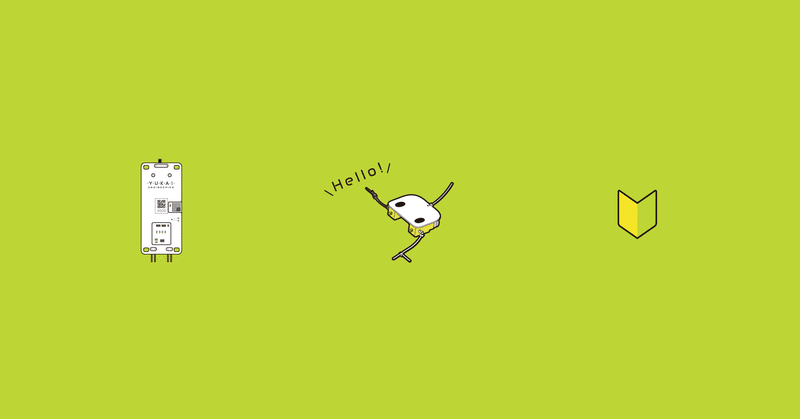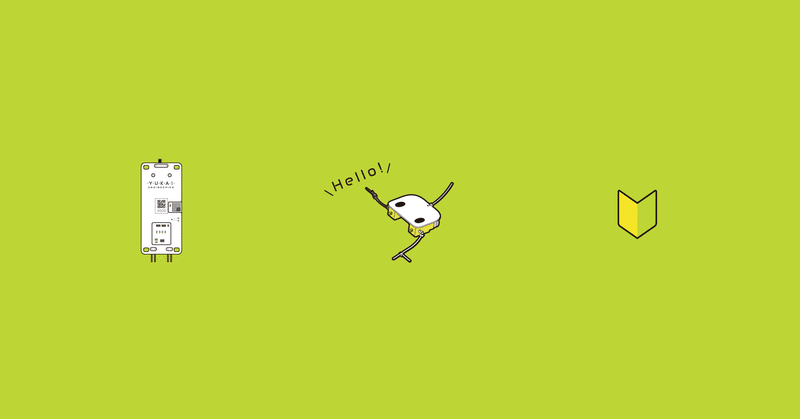歩くよ!ユカイな生きものロボットキット!
前回のnoteでは、ココロキットとビジュアルプログラミングを接続して光らせてみました。次は「ココロキット」と「ユカイな生きものロボットキット」で作ったロボットをつないで動かしてみましょう!
1.ココロキットとユカイな生きものロボットをつなぐ
2.ロボットを動かしてみる
「歩くよ!ユカイな生きものロボットキット!」に必要なモノ
・ココロキット本体(+電池2本)
・ユカイな生きものロボットキット(またはユカイなぼうけんクラフトキット)で作ったロボット
・パソコンまたはタブレ